Guía completa: Cómo hacer un Teleport a una coordenada en Minecraft
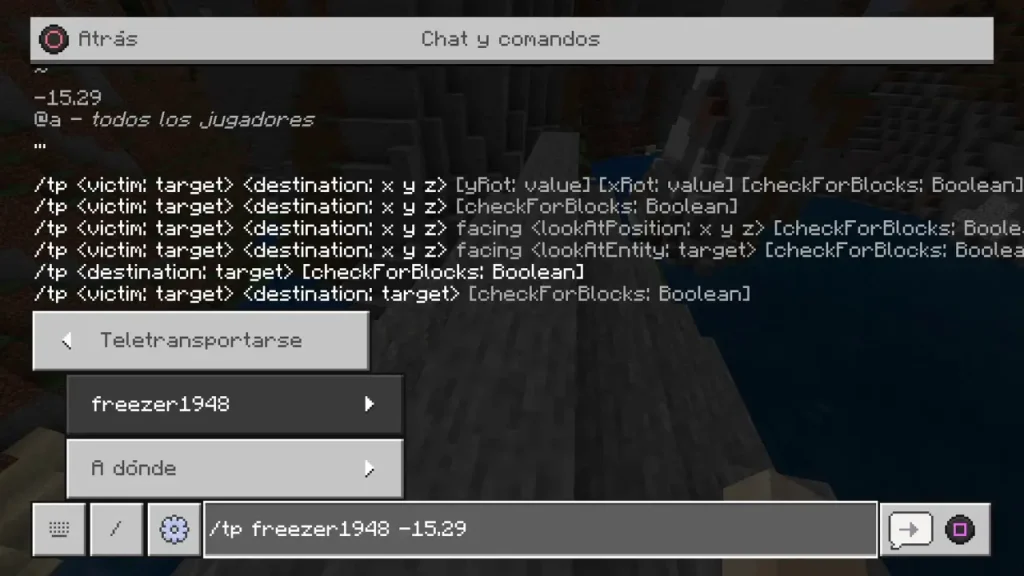
En el mundo de Minecraft, los jugadores tienen la oportunidad de explorar y construir en un vasto entorno virtual. Sin embargo, a veces puede resultar tedioso tener que caminar largas distancias para llegar a un lugar específico. Es por eso que muchos jugadores recurren al uso de teleportaciones para moverse rápidamente a diferentes coordenadas dentro del juego. Te proporcionaremos una guía completa sobre cómo hacer un Teleport a una coordenada en Minecraft.
En este artículo aprenderás:
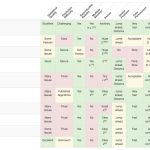 Genera números aleatorios sin repetición: Cómo hacerlo fácilmente
Genera números aleatorios sin repetición: Cómo hacerlo fácilmente- Cómo obtener las coordenadas de un lugar específico en Minecraft.
- Cómo utilizar los comandos de teleportación para moverte a una coordenada deseada.
 Cómo liberar un Moto G7 Power de AT&T de forma sencilla y rápida
Cómo liberar un Moto G7 Power de AT&T de forma sencilla y rápida- Consejos y trucos adicionales para aprovechar al máximo las teleportaciones en Minecraft.
- Conocer las coordenadas exactas del lugar al que quieres teletransportarte
- Abrir la consola de comandos en Minecraft
- Escribir el comando "/tp [nombre del jugador] [coordenada X] [coordenada Y] [coordenada Z]"
- Presionar Enter para ejecutar el comando
- El jugador será teletransportado a las coordenadas especificadas
- Preguntas frecuentes
Conocer las coordenadas exactas del lugar al que quieres teletransportarte
Antes de poder hacer un teleport a una coordenada en Minecraft, es importante conocer las coordenadas exactas del lugar al que deseas teletransportarte. Para ello, puedes utilizar la función de debug del juego o bien utilizar diferentes comandos para obtener esta información.
Una vez que tengas las coordenadas exactas, puedes proceder a realizar el teleport. Existen diferentes formas de hacerlo, pero a continuación te presentaré dos métodos muy utilizados:
Método 1: Utilizando el comando /tp
El comando /tp es uno de los comandos más utilizados para realizar teletransportes en Minecraft. Para utilizarlo, simplemente debes ingresar las coordenadas a las que deseas teletransportarte.
Por ejemplo, si deseas teletransportarte a las coordenadas X: 100, Y: 70, Z: -200, debes ingresar el siguiente comando:
/tp tu_nombre 100 70 -200
Recuerda reemplazar "tu_nombre" por tu nombre de usuario en el juego.
Método 2: Utilizando el comando /teleport
Otra forma de realizar un teleport es utilizando el comando /teleport. Este comando te permite teletransportarte a una coordenada específica o a la ubicación de otro jugador.
Para teletransportarte a una coordenada específica, debes ingresar el siguiente comando:
/teleport tu_nombre 100 70 -200
Si deseas teletransportarte a la ubicación de otro jugador, debes ingresar el siguiente comando:
/teleport tu_nombre jugador_a_teletransportar
Recuerda reemplazar "tu_nombre" por tu nombre de usuario y "jugador_a_teletransportar" por el nombre de usuario del jugador al que deseas teletransportarte.
¡Y eso es todo! Con estos dos métodos podrás realizar teletransportes a coordenadas específicas en Minecraft de forma sencilla. ¡Diviértete explorando el mundo del juego!
Abrir la consola de comandos en Minecraft
Para poder hacer un Teleport a una coordenada específica en Minecraft, primero necesitamos abrir la consola de comandos del juego. Aquí te mostramos cómo hacerlo:
Escribir el comando "/tp [nombre del jugador] [coordenada X] [coordenada Y] [coordenada Z]"
En Minecraft, el comando "/tp" se utiliza para teletransportarse a una coordenada específica en el mundo del juego. Este comando es muy útil cuando quieres moverte rápidamente de un lugar a otro sin tener que caminar o volar durante mucho tiempo.
Para utilizar el comando "/tp", debes escribirlo en la barra de chat del juego y seguirlo con el nombre del jugador al que deseas teletransportarte, seguido de las coordenadas X, Y y Z de destino.
Por ejemplo, si quieres teletransportarte al punto X=100, Y=64, Z=200, y tu nombre de jugador es "Steve", deberías escribir el siguiente comando: "/tp Steve 100 64 200".
Es importante tener en cuenta que las coordenadas X, Y y Z representan la ubicación en el mundo del juego. La coordenada X se refiere al este-oeste, la coordenada Y se refiere a la altura y la coordenada Z se refiere al norte-sur.
Además, si quieres teletransportarte a una coordenada relativa a tu posición actual, puedes utilizar "~" seguido de un número para indicar el desplazamiento relativo. Por ejemplo, si quieres teletransportarte a 10 bloques al norte de tu posición actual, puedes utilizar la coordenada "~ ~10 ~".
Recuerda que el comando "/tp" solo funciona si tienes permisos de operador en el servidor o si estás en modo creativo. Si estás jugando en modo supervivencia, deberás obtener los permisos necesarios antes de poder utilizar este comando.
El comando "/tp" te permite teletransportarte a una coordenada específica en Minecraft. Solo necesitas escribir el comando seguido del nombre del jugador y las coordenadas X, Y y Z. ¡Diviértete explorando el mundo del juego de manera rápida y eficiente!
Presionar Enter para ejecutar el comando
Una de las funciones más útiles en el juego de Minecraft es la capacidad de teleportarte a una coordenada específica en el mapa. Esto puede ahorrarte mucho tiempo y esfuerzo al moverte rápidamente de un lugar a otro. En este artículo, te enseñaremos cómo hacer un Teleport a una coordenada en Minecraft.
Paso 1: Abrir la consola de comandos
Para poder ejecutar comandos en Minecraft, primero debes abrir la consola de comandos. Puedes hacerlo presionando la tecla "T" en tu teclado para abrir el chat y luego escribiendo "/". Esto abrirá la consola de comandos en la parte inferior de la pantalla.
Paso 2: Escribir el comando de Teleport
Una vez que hayas abierto la consola de comandos, debes escribir el comando de Teleport seguido de las coordenadas a las que deseas teleportarte. El comando de Teleport en Minecraft es "/tp" seguido de las coordenadas X, Y y Z.
Por ejemplo, si deseas teleportarte a las coordenadas X: 100, Y: 65, Z: -200, debes escribir "/tp 100 65 -200" en la consola de comandos y luego presionar Enter para ejecutar el comando.
Paso 3: Confirmar la teleportación
Una vez que hayas ejecutado el comando de Teleport, el juego te mostrará un mensaje en la consola de comandos confirmando que te has teleportado correctamente a las coordenadas especificadas.
También puedes verificar que te hayas teleportado correctamente mirando tu posición en el mapa. Si te has teleportado correctamente, deberías estar en las coordenadas especificadas.
Recuerda que el comando de Teleport solo funciona si tienes permisos de administrador en el servidor de Minecraft en el que estás jugando. Si no tienes permisos de administrador, no podrás ejecutar comandos de Teleport.
Teleportarte a una coordenada específica en Minecraft puede ser una habilidad muy útil que te ahorrará tiempo y esfuerzo al moverte por el mapa. Siguiendo los pasos mencionados anteriormente, podrás hacer un Teleport a una coordenada en Minecraft de manera rápida y sencilla. ¡Diviértete explorando el mundo de Minecraft!
El jugador será teletransportado a las coordenadas especificadas
En Minecraft, los jugadores tienen la capacidad de teletransportarse a diferentes ubicaciones en el mundo del juego. Esto puede ser especialmente útil cuando quieres viajar rápidamente a una coordenada específica sin tener que caminar o volar durante mucho tiempo.
Para teletransportarte a una coordenada en Minecraft, simplemente necesitas utilizar el comando "/teleport" seguido de las coordenadas a las que quieres ir. Estas coordenadas consisten en tres valores: la posición en el eje X, la posición en el eje Y y la posición en el eje Z.
Por ejemplo, si quieres teletransportarte a las coordenadas X: 100, Y: 65, Z: -200, simplemente tendrás que escribir el siguiente comando en la ventana de chat del juego:
/teleport @s 100 65 -200
Este comando teletransportará al jugador actual (representado por "@s") a las coordenadas especificadas.
Además de las coordenadas absolutas, también puedes utilizar coordenadas relativas para teletransportarte. Las coordenadas relativas se basan en la posición actual del jugador y te permiten moverte en relación a esa posición.
Por ejemplo, si quieres teletransportarte 10 bloques hacia el oeste desde tu posición actual, simplemente puedes escribir el siguiente comando:
/teleport @s ~-10 ~ ~
El símbolo "~" se utiliza para indicar una coordenada relativa. En este caso, "~-10" significa moverse 10 bloques hacia el oeste desde la posición actual del jugador.
Además, también puedes utilizar coordenadas relativas en combinación con coordenadas absolutas. Esto te permite teletransportarte a una coordenada específica pero también moverte en relación a esa coordenada.
Por ejemplo, si quieres teletransportarte a las coordenadas X: 100, Y: 65, Z: -200 y luego moverte 5 bloques hacia el norte, puedes utilizar el siguiente comando:
/teleport @s 100 65 -200 ~ ~5
Este comando teletransportará al jugador a las coordenadas especificadas y luego lo moverá 5 bloques hacia el norte desde esa posición.
Recuerda que para utilizar estos comandos de teletransporte, necesitarás tener permisos de administrador en el servidor o ser el jugador de un modo de juego en solitario.
¡Ahora que conoces cómo hacer un teleport a una coordenada en Minecraft, podrás explorar el mundo del juego de una manera más eficiente y rápida!
Preguntas frecuentes
1. ¿Qué es un Teleport en Minecraft?
Un Teleport es una función que permite a los jugadores moverse instantáneamente de un lugar a otro en el juego.
2. ¿Cómo puedo hacer un Teleport a una coordenada específica?
Para hacer un Teleport a una coordenada específica, debes usar el comando "/tp" seguido de las coordenadas X, Y, Z en las que deseas teletransportarte.
3. ¿Puedo hacer un Teleport a un jugador en Minecraft?
Sí, puedes hacer un Teleport a un jugador en Minecraft utilizando el comando "/tp" seguido del nombre del jugador al que deseas teletransportarte.
4. ¿Existen limitaciones para hacer un Teleport en Minecraft?
Sí, existen algunas limitaciones para hacer un Teleport en Minecraft. Por ejemplo, algunos servidores pueden tener restricciones en el uso de este comando o puedes necesitar permisos especiales para utilizarlo.
Deja una respuesta
Entradas relacionadas